Er der en måde at gendanne slettede e-mails? Absolut ja! Det er almindeligt, at vi ved en fejl sletter en vigtig e-mail. Så det presserende er hvordan man gendanner slettede e-mails fra forskellige e-mail-udbydere. Denne vejledning vil dele metoderne til at gendanne e-mail fra fem populære e-mail-tjenester med detaljerede gendannelsestrin. Derudover kan du få adgang til et ultimativt værktøj, der er tilgængeligt for de fleste e-mail-tjenester til at gendanne permanent slettede e-mails.
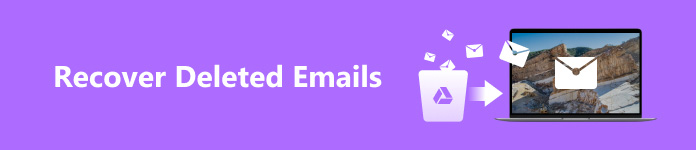
- Del 1. Den ultimative metode til at gendanne permanent slettede e-mails
- Del 2. Sådan gendannes slettede e-mails fra papirkurven (Gmail, Outlook, Yahoo Mail osv.)
- Del 3. Ofte stillede spørgsmål om gendannelse af slettede e-mails
Del 1. Den ultimative metode til at gendanne permanent slettede e-mails
Apekasoft Data Recovery kan gendanne permanent slettede e-mails for brugere af flere e-mail-tjenester, herunder Outlook, Gmail, Yahoo, iCloud, ProtonMail osv., når e-mails er blevet downloadet til din computer eller andre lagerenheder.

4,000,000 + Downloads
Kompatibel med en række e-mail-udbydere, herunder Gmail, Hotmail (Outlook), Yahoo, AOLOsv
Support gendannelse af e-mail-vedhæftede filer, herunder Excel-filer, Word, PDF, billeder osv.
Dette brugervenlige værktøj giver dig mulighed for at gemme resultater i SPF-filformat.
Sådan gendanner du permanent slettede e-mails
Trin 1 Download og start det professionelle gendannelsesprogram på din Windows-pc eller Mac.
Trin 2 Da der er vedhæftede filer til dine slettede e-mails, så må du hellere markere feltet foran Kontroller alle filtyper. Vælg derefter en af de Harddiskdrev hvor du vil gendanne slettede e-mail-relaterede filer. Klik derefter enkelt på Scan knappen i højre hjørne.

Trin 3 Første gang er en hurtig scanning. Så dine slettede e-mails og andre vedhæftede filer kan være ufuldstændige. For at finde flere slettede e-mails kan du klikke på Dyb scanning mulighed øverst til højre.

Trin 4 Du kan klikke på Type liste sektion i venstre sidebjælke for bedre navigation. Du kan for eksempel folde disken ud og tjekke E-mailog Dokument. Du kan også indtaste navnet eller stien i filtre boksen for at finde de ønskede filer.
Trin 5 Hvis du finder slettede e-mails med vedhæftede filer, kan du markere dem og klikke Recover. Derefter kan du i pop op-vinduet vælge en gemmesti.
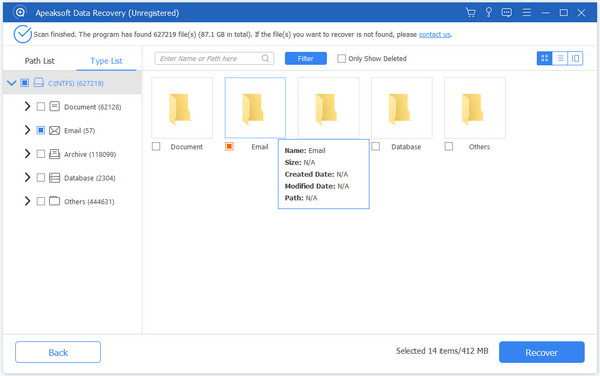
Del 2. Sådan gendannes slettede e-mails fra papirkurven (Gmail, Outlook, Yahoo Mail osv.)
Hvor bliver slettede e-mails hen, især de nyligt slettede e-mails? De er gemt i en Papirkurv/Bin-mappe for forskellige e-mail-udbydere. Du kan læse følgende guide til at gendanne slettede e-mails fra papirkurven/spandmappen.
1. Sådan får du slettede e-mails tilbage i Gmail
Gmail er en berømt og populær e-mail-tjeneste. Det understøtter over 100 sprog og forskellige betalte planer for virksomheder.
Trin 1 Gå til Gmail, og log ind på den Gmail-konto, som du vil gendanne e-mails fra. Klik Mere for at udfolde dine Gmail-mapper i venstre panel.
Trin 2 Vælg Trash mappe fra den udfoldede værktøjslinje. Tjek alle e-mails, du vil have tilbage, og klik Flyt til mulighed i den øverste navigationslinje.
Trin 3 Du kan vælge enhver mappe fra rullelisten, som du vil flytte disse slettede e-mails til.
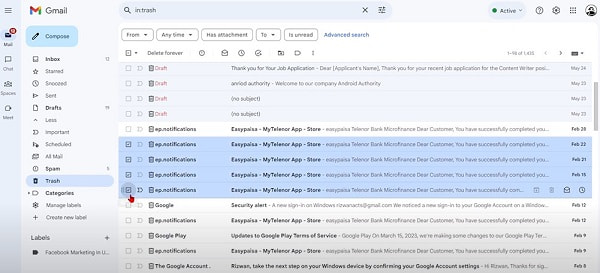
2. Sådan gendannes mistede e-mails i Outlook
Microsoft Outlook er en del af Microsoft Office-pakken. Outlook er kompatibel med forskellige operativsystemer og enheder.
Trin 1 Start Microsoft Outlook på din computer med din konto. Klik på Slettede ting mappe eller Junk mail mappe fra venstre sidebjælke.
Trin 2 I Slettede ting mappe, skal du navigere til de slettede Outlook-e-mails, du vil gendanne. Tjek dem derefter og klik på Gendan mulighed øverst.
I Junk mail mappe, skal du klikke Ikke uønsket for at gendanne disse tabte e-mails.
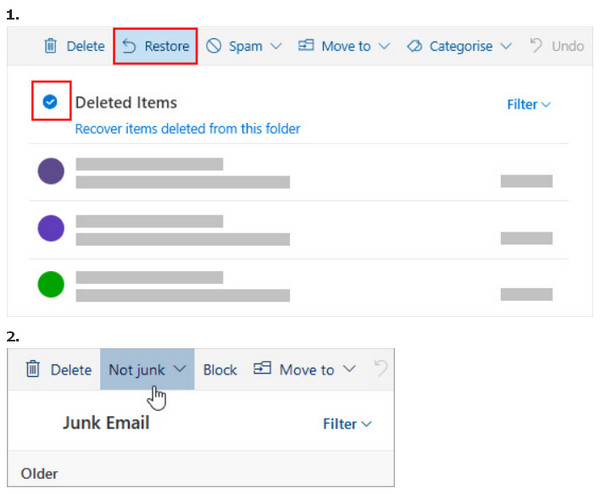
3. Sådan finder du slettede e-mails i Yahoo Mail
Yahoo Mail er en af de ældste e-mail-udbydere på nettet. For folk, der bruger andre Yahoo-tjenester, er Yahoo Mail fantastisk til dem.
Trin 1 Gå til Yahoo Mail og log ind på din Yahoo-konto. Vælg Slettede ting i venstre panel.
Trin 2 Marker derefter afkrydsningsfelterne foran slettede e-mails. Klik på handlinger i den øverste navigationslinje. Vælg Indbakke or Arkiv under Flyt til sektion efter dit behov. Til sidst skal du klikke Ansøg at bekræfte.
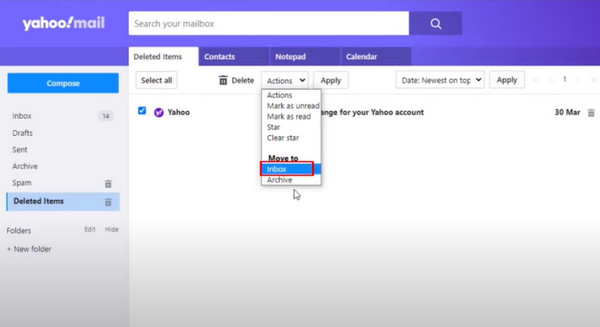
4. Sådan tjekker du slettede e-mails i ProtonMail
ProtonMail kanter i sine privatlivsfunktioner, end-to-end-kryptering, kalender osv.
Trin 1 Gå til ProtonMail og log ind på din konto. Klik på Trash mappe fra venstre sidebjælke.
Trin 2 I Trash mappe, kan du kontrollere de slettede beskeder i ProtonMail. Du har to muligheder: Flyt til indbakke og Flyt til arkiv. Klik på en for at gendanne dine slettede ProtonMail-meddelelser.
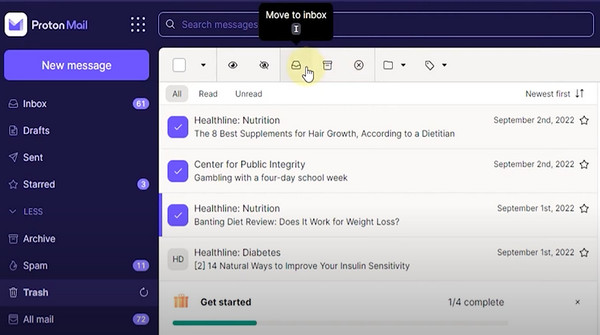
5. Sådan henter du slettet e-mail i iCloud Mail
iCloud Mail er tilgængelig for Apple-brugere, du kan bruge det gratis.
Trin 1 Gå til den indbyggede Mail-app på din iPhone.
Trin 2 Tryk på ikonet Trash mappe under iCloud menu. Tryk på Redigere i øverste hjørne. Marker de e-mails, du vil hente, og tryk på Flyt i midterbunden. Her kan du vælge én sti til at flytte disse slettede e-mails.
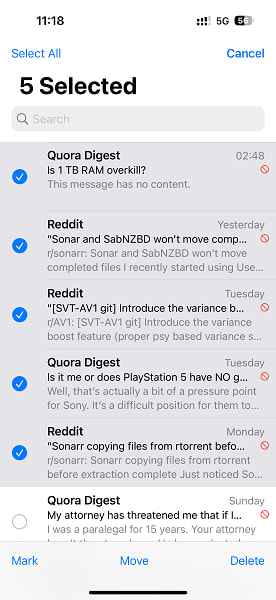
Del 3. Ofte stillede spørgsmål om gendannelse af slettede e-mails
Del 3. Ofte stillede spørgsmål om gendannelse af slettede e-mails
Selvom du ikke kan finde dine arkiverede e-mails i Indbakke mappe på forskellige e-mail-udbydere, slettes dine arkiverede e-mails ikke automatisk. Hvis du vil flytte dem tilbage til Indbakke, kan du klikke Alle Mail mulighed i Gmail for at kontrollere disse arkiverede beskeder. I iCloud Mail kan du gendanne arkiverede e-mails direkte i Arkiv sektion.
Hvorfor bliver mine slettede e-mails ved med at komme tilbage?
Hvis du støder på slettede e-mails, der dukker op igen som nye e-mails, kan din e-mailkontokonfiguration have nogle fejl. For eksempel kan POP3 (Post Office Protocol) gives til at opbevare en kopi af e-mailen på serveren.
Kan jeg gendanne permanent slettede beskeder fra Gmail?
Hvis du kan få adgang til Google Admin Console, kan du gendanne permanent slettede beskeder. Men hvis du ikke har en sådan administratorkonto, kan du bruge Apekasoft Data Recovery for at gendanne dem, hvis du har downloadet disse beskeder.
Konklusion
Med denne vejledning kan du lære detaljerede trin til at gendanne e-mails fra 5 populære e-mail-udbydere som Gmail, Outlook, iCloud osv. Hvad mere er, kan du stole på Apekasoft Data Recovery til gendanne permanent slettede e-mails fra forskellige e-mail-udbydere.




